سؤال
المشكلة: كيفية إصلاح KMODE_EXCEPTION_NOT_HANDLED (cng.sys) الموت الزرقاء على نظام التشغيل Windows 10؟
مرحبا. أنا مستخدم جديد لنظام التشغيل Windows 10 وأنا آسف بالفعل لأنني قمت بالتبديل إلى نظام التشغيل هذا. لقد قمت بالترقية من Windows 8 إلى 10 منذ أيام قليلة ، ولكن الآن أحصل على شاشة الموت الزرقاء في كل مرة أقوم فيها بتشغيل النظام. يشير الخطأ إلى KMODE_EXCEPTION_NOT_HANDLED (cng.sys). الرجاء المساعدة!
إجابة محلولة
تظهر شاشة الموت الزرقاء مع الرسالة KMODE_EXCEPTION_NOT_HANDLED (cng.sys) على نظام التشغيل Windows 10 بشكل استثنائي. بينما بدأ ظهوره في البداية في عام 2015 ، لا يزال بعض الأشخاص يواجهون شاشة القفل هذه.
[1] وفقًا لبعض المبرمجين ، يتم تشغيل شاشة الموت الزرقاء هذه بسبب تعارض بين نظام التشغيل Window وبرنامج تشغيل Realtek. ومع ذلك ، على غرار أخطاء الشاشة الزرقاء الأخرى ، قد يحدث هذا الخطأ أيضًا بسبب تلف التسجيل أو توافق البرامج أو البرامج الضارة.[2]أثناء تحليل تقارير الأشخاص في منتدى Microsoft ، وجدنا ادعاءات كاذبة بأن إزالة cng.sys هو الحل الأسهل. لا تستخدم هذه التوصية لأن cng.sys هو أحد ملفات نظام Windows الهامة ، مما يعني أن وضعه في غير مكانه أو إزالته أو تلفه قد يتسبب في المزيد من عدم توافق الأجهزة والبرامج. وبالتالي ، قد يتعطل جهاز الكمبيوتر دون أن يترك لك القدرة على إصلاح خطأ KMODE_EXCEPTION_NOT_HANDLED دون مساعدة الفنيين المحترفين.
ومع ذلك ، في بعض الحالات ، تمكن الأشخاص من حل المشكلة ببساطة عن طريق إجبار النظام على إيقاف التشغيل ثم التمهيد في الوضع الآمن. قد يحدث هذا إذا بدأ النظام في التعطل بسبب عطل مؤقت. ومع ذلك ، إذا تم تشغيل خطأ KMODE_EXCEPTION_NOT_HANDLED (cng.sys) عن طريق فشل برنامج التشغيل ، عدم التوافق أو السجلات التالفة ، سوف تحتاج إلى إصلاح المشكلة عن طريق تنفيذ الطرق المقدمة أقل.
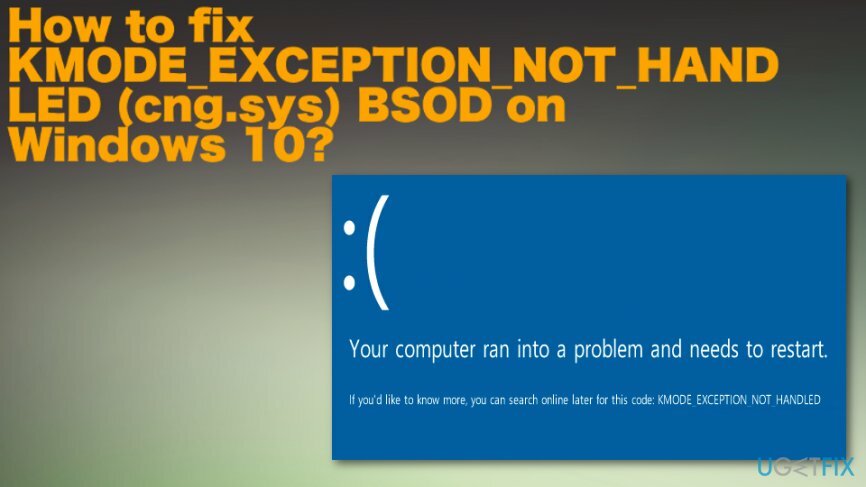
عادةً ما يحدث الموت الزرقاء KMODE_EXCEPTION_NOT_HANDLED (cng.sys) الموت الزرقاء عند بدء تشغيل النظام بعد إيقاف التشغيل أو الإسبات ، ولكن دون إعادة التشغيل. يؤدي خطأ الإيقاف إلى تجميد الشاشة ومنع النظام من التمهيد بشكل طبيعي أثناء عرض الرسائل التالية:
تم اكتشاف مشكلة وتم إيقاف تشغيل Windows لمنع تلف جهاز الكمبيوتر الخاص بك. يبدو أن سبب المشكلة هو الملف التالي: Cng.sys.
🙁 واجه جهاز الكمبيوتر الخاص بك مشكلة ويجب إعادة تشغيله. نحن نجمع بعض المعلومات فقط ، ثم سنعيد التشغيل من أجلك. إذا كنت ترغب في معرفة المزيد ، يمكنك البحث عبر الإنترنت لاحقًا عن هذا الخطأ: cng.sys.
إيقاف 0x0000000A: IRQL_NOT_LESS_EQUAL - cng.sys
محتمل KMODE_EXCEPTION_NOT_HANDLED (cng.sys) إصلاحات الموت الزرقاء
لإصلاح النظام التالف ، يجب عليك شراء الإصدار المرخص من Reimage Reimage.
تعد إدخالات التسجيل التالفة أو في غير محلها أو التالفة هي المشكلة الأولى ، والتي تؤدي إلى ظهور معظم الأخطاء التي يواجهها الأشخاص على نظام التشغيل Windows 10 OS. أيضًا ، من الممكن أن تكون البرامج الضارة قد أثرت على إدخالات التسجيل هذه وتسببت في المزيد من المشكلات في خلفية جهازك دون إظهار أعراض الإصابة الأخرى.[3] لذلك ، يمكن أن يساعدك الفحص الكامل للنظام في إصلاح خطأ الموت الزرقاء (BSOD) KMODE_EXCEPTION_NOT_HANDLED (cng.sys). تثبيت Reimageغسالة ملابس ماك X9 أو أداة قوية أخرى لتحسين جهاز الكمبيوتر وقم بإجراء فحص كامل للنظام باستخدامها.
أعد تثبيت برنامج Realtek
لإصلاح النظام التالف ، يجب عليك شراء الإصدار المرخص من Reimage Reimage.
- انقر بزر الماوس الأيمن فوق مفتاح الفوز واختر مدير الجهاز.
- عند فتح نافذة إدارة الأجهزة ، قم بتوسيع مجلد وحدات تحكم الشبكة، انقر بزر الماوس الأيمن فوق برنامج تشغيل Realtek وحدد الغاء التثبيت. إذا انبثقت نافذة تأكيد ، فانقر فوق "موافق" للمتابعة. في بعض الحالات النادرة ، يُطلب من المستخدمين إدخال كلمة مرور المسؤول ، لذلك إذا تلقيت هذا الإذن ، فتأكد من كتابة كلمة المرور الصحيحة.
- بعد ذلك ، قم بالتوسيع أجهزة التحكم بالصوت والفيديو والألعاب وإلغاء تثبيت برنامج Realtek كذلك.
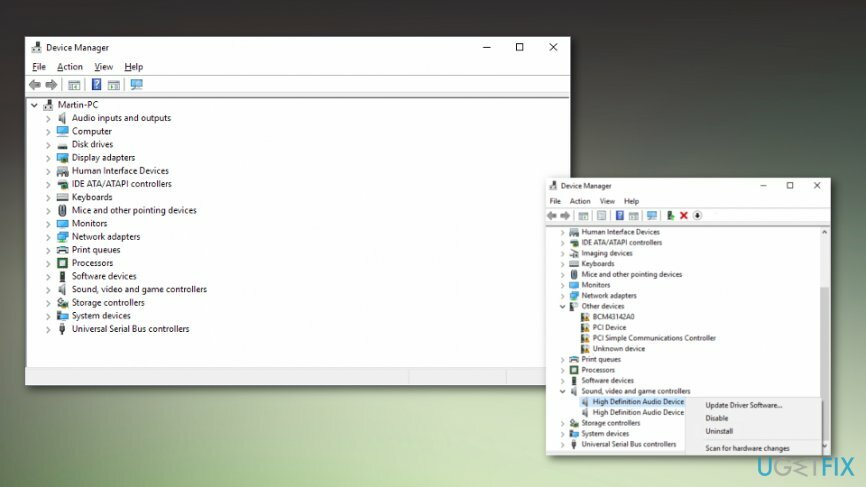
- بمجرد انتهاء العملية ، أعد تشغيل الكمبيوتر.
- الآن عليك إعادة تثبيت برامج التشغيل التي قمت بإزالتها من قبل. للقيام بذلك ، انتقل إلى مدير الجهاز تكرارا.
- انقر علامة التبويب الإجراء على شريط الأدوات.
- يختار تفحص تغييرات الأجهزة والسماح للنظام باكتشاف برنامج التشغيل المفقود وتثبيته تلقائيًا.
- إذا انتهت هذه العملية بالفشل لسبب ما ، فانتقل إلى موقع الشركة المصنعة على الويب وقم بتنزيل برامج التشغيل يدويًا.
قم بتثبيت كافة تحديثات نظام التشغيل Windows المتوفرة
لإصلاح النظام التالف ، يجب عليك شراء الإصدار المرخص من Reimage Reimage.
- انقر على يبدأ زر واكتب تحديث في مربع البحث
- عندما حوار Windows يفتح، التحقق من لهم و تثبيت التحديثات إذا كان هناك أي جديد.
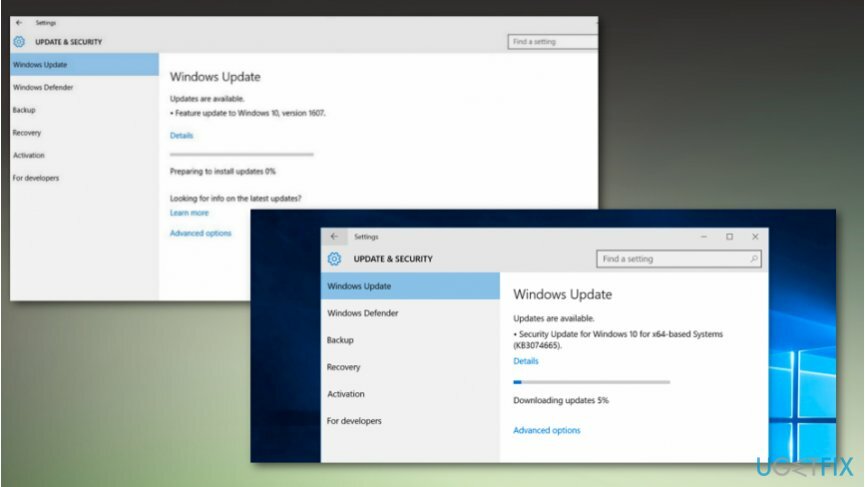
قم بإيقاف تشغيل بدء التشغيل السريع
لإصلاح النظام التالف ، يجب عليك شراء الإصدار المرخص من Reimage Reimage.
وافق العديد من الأشخاص على أن تعطيل Fast Startup قد ساعدهم في حل خطأ cng.sys. لذلك ، إذا لم تساعد الطرق السابقة ، فهذه الطريقة تستحق المحاولة:
- انقر على اليمين مفتاح الفوز واختر لوحة التحكم.
- فتح خيارات الطاقة وانقر اختر ما تفعله أزرار الطاقة في الجزء الأيمن.
- يختار تغيير الاعدادات التي لا تتوفر حاليًا ضمن تحديد أزرار الطاقة وتشغيل كلمات المرور.
- إذا تم فتح نافذة UAC ، فانقر فوق نعم المضي قدما.
- تجد إعدادات الاغلاق وإلغاء التحديد قم بتشغيل بدء التشغيل السريع صندوق.
- انقر احفظ التغييرات وأغلق النافذة التي أنت فيها حاليًا.
أمر Rus System File و Hard Drive Curroption Checker
لإصلاح النظام التالف ، يجب عليك شراء الإصدار المرخص من Reimage Reimage.
- اذهب إلى موجه الأوامر مع الإدارة يمينًا وأدخل الأوامر التالية لتشغيل العمليات المطلوبة واضغط يدخل بعد كل واحد:
sfc / scannow
chkdsk / ف
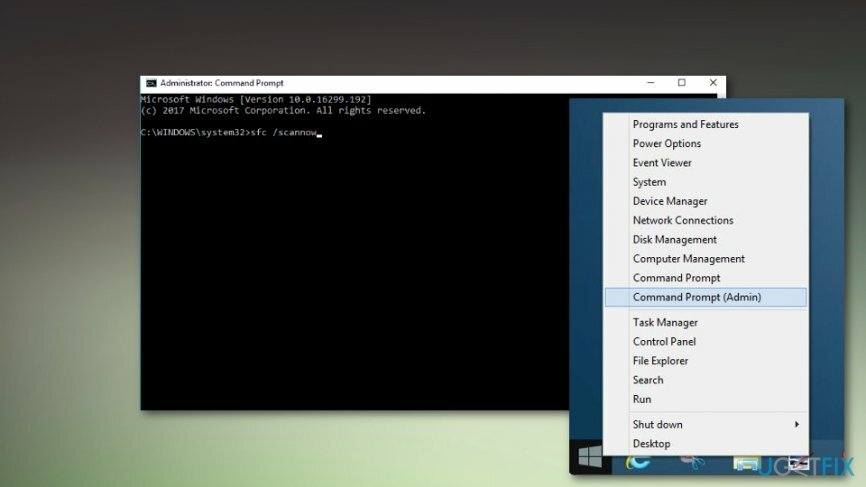
قم بإصلاح أخطائك تلقائيًا
يحاول فريق ugetfix.com بذل قصارى جهده لمساعدة المستخدمين في العثور على أفضل الحلول للقضاء على أخطائهم. إذا كنت لا تريد المعاناة مع تقنيات الإصلاح اليدوي ، فيرجى استخدام البرنامج التلقائي. تم اختبار جميع المنتجات الموصى بها والموافقة عليها من قبل المتخصصين لدينا. الأدوات التي يمكنك استخدامها لإصلاح الخطأ مدرجة أدناه:
عرض
افعلها الآن!
تنزيل Fixسعادة
يضمن
افعلها الآن!
تنزيل Fixسعادة
يضمن
إذا فشلت في إصلاح الخطأ باستخدام Reimage ، فاتصل بفريق الدعم للحصول على المساعدة. من فضلك ، أخبرنا بكل التفاصيل التي تعتقد أنه يجب أن نعرفها عن مشكلتك.
تستخدم عملية الإصلاح الحاصلة على براءة اختراع قاعدة بيانات تضم 25 مليون مكون يمكنها استبدال أي ملف تالف أو مفقود على كمبيوتر المستخدم.
لإصلاح النظام التالف ، يجب عليك شراء الإصدار المرخص من Reimage أداة إزالة البرامج الضارة.

البقاء مجهول الهوية تمامًا ومنع مزود خدمة الإنترنت و الحكومة من التجسس عليك ، يجب عليك توظيف الوصول إلى الإنترنت الخاص VPN. سيسمح لك بالاتصال بالإنترنت أثناء عدم الكشف عن هويتك تمامًا عن طريق تشفير جميع المعلومات ، ومنع أجهزة التتبع ، والإعلانات ، وكذلك المحتوى الضار. والأهم من ذلك ، أنك ستوقف أنشطة المراقبة غير القانونية التي تقوم بها وكالة الأمن القومي والمؤسسات الحكومية الأخرى من وراء ظهرك.
يمكن أن تحدث ظروف غير متوقعة في أي وقت أثناء استخدام الكمبيوتر: يمكن إيقاف تشغيله بسبب انقطاع التيار الكهربائي ، أ يمكن أن تحدث شاشة الموت الزرقاء (BSoD) ، أو يمكن أن تحدث تحديثات Windows العشوائية للجهاز عندما تذهب بعيدًا الدقائق. نتيجة لذلك ، قد تُفقد واجباتك المدرسية والمستندات المهمة والبيانات الأخرى. ل استعادة الملفات المفقودة ، يمكنك استخدامها استعادة البيانات برو - يبحث في نسخ الملفات التي لا تزال متوفرة على القرص الصلب الخاص بك ويسترجعها بسرعة.